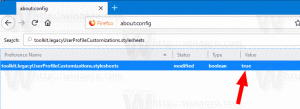フォールアウト4のロックが表示されない問題を修正
最近リリースされたアクションロールプレイングゲーム、Fallout4は非常に人気があります。 PCおよびゲーム機で利用できます。 PCでは、直面する可能性のある多くの問題があります。 最も厄介な問題の1つは、目に見えないロックです。 ピッキング段階に達すると、画面はフェードアウトしますが、操作するためのロックはどこにも表示されません。 この問題の原因と回避策については、記事をお読みください。
広告

ほとんどの場合、非表示のロックの原因はカスタムディスプレイ解像度です。 ゲームの解像度を、当初はゲームでサポートされていなかったネイティブの表示解像度に適合させた場合、この問題が発生する可能性があります。
これを修正するには、2つのオプションがあります。
オプション1。 事前定義された解像度の1つでロックを開きます。
現在のゲーム設定に満足している場合は、ゲームを保存して終了し、ゲームを1280x800の解像度に切り替え、ロックを開いて設定を元に戻します。 これは単純明快です。
オプション2。 ディスプレイの解像度を調整する
いくつかの解像度を確認しました。 私のPCの場合、ロックを表示し続ける最大ゲーム解像度は1280x940です。 高さを940以上に設定すると、ロックが消えます。 解像度を1280x940に設定するには、次のようにします。
- フォールアウト4ゲームを閉じます。
- ゲーム設定フォルダに移動します。 通常、次の場所にあります。
このPC \ Documents \ My Games \ Fallout4
Windows 7を実行している場合は、
C:\ Users \ your user name \ Documents \ My Games \ Fallout4
- ファイルFallout4Prefs.iniをダブルクリックします。 メモ帳で開きます。

- で始まる行を検索します bTopMostWindow =
に変更しますbTopMostWindow = 1
- で始まる行を検索します bMaximizeWindow =
に変更しますbMaximizeWindow = 0
- で始まる行を検索します bBorderless =
に変更しますbBorderless = 1
- で始まる行を検索します bフルスクリーン
に変更しますbフルスクリーン= 0
- で始まる行を検索します iSize H =
940に変更します。iSize H = 940
- で始まる行を検索します iSize W =
1280に変更します。iSize W = 1280
他のディスプレイ解像度では、ロックが表示されたままになる可能性があります。 1280x940の解像度でゲームを開始し、値を変更してテストすることができます。